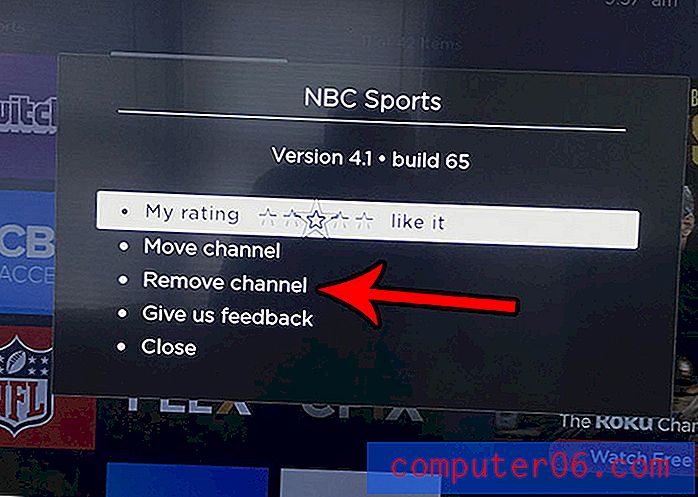Как да вмъкнем колона в таблица в Word 2010
Таблиците са ефективен начин за показване на определени видове данни, а Microsoft Word 2010 улеснява създаването и редактирането на таблици. Ако установите след създаването на таблицата си, че тя няма достатъчно място за цялата информация, която искате да включите, тогава може да търсите начин да добавите допълнителни клетки в таблицата.
Един добър начин да направите това е като добавите нова колона към таблицата. Word 2010 дава възможност да се вмъкне нова колона във всяка точка във вашата съществуваща таблица, като се гарантира, че няма да е необходимо да изтривате и създавате отново нова таблица. Можете да следвате нашите инструкции по-долу, за да добавите колона към таблица, която вече сте създали във вашия документ.
Добавяне на колона към таблица на Word 2010
Тази статия е написана за потребители на Microsoft Word 2010. Въпреки това, тези стъпки ще бъдат много сходни и в други версии на Word.
Стъпка 1: Отворете документа в Word 2010, който съдържа таблицата, която искате да промените.
Стъпка 2: Щракнете вътре в клетка на таблицата в колоната вляво от мястото, където искате да вмъкнете новата колона.

Стъпка 3: Щракнете върху раздела Оформление под Инструменти за таблица в горната част на прозореца.
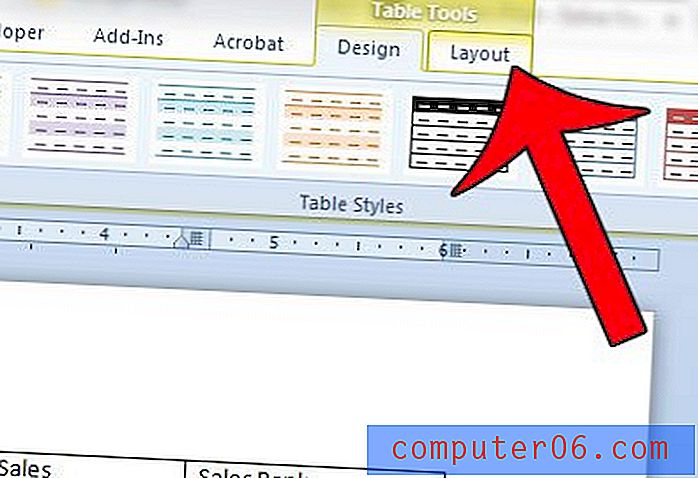
Стъпка 4: Щракнете върху бутона Вмъкване надясно, за да вмъкнете колона вдясно от колоната, която сте избрали в Стъпка 2. Ако вместо това предпочитате да вмъкнете колона вляво от тази колона, след това щракнете върху бутона Вмъкване отляво .
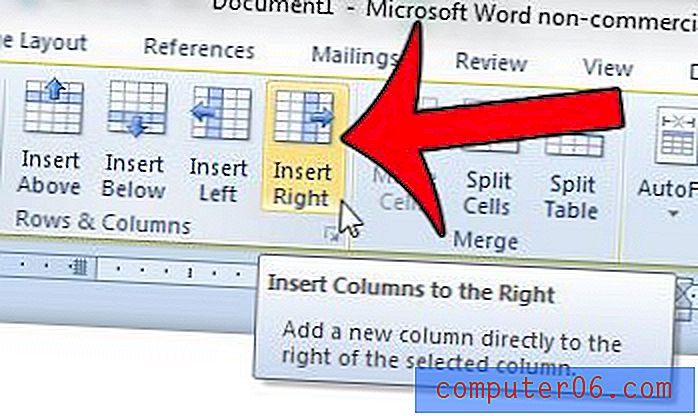
Ако вашата таблица вече заема пълната ширина на страницата, тогава Word ще коригира ширините на съществуващите колони, така че да се съобрази с добавянето на новата колона.
Дали вашата таблица не се съдържа изцяло на страницата? Това може да се случи, ако копирате и поставите таблица от друг документ или от друга програма. Тази статия ще ви покаже как да направите вашите таблици на Word да се поберат на страницата.